Chào các bạn! Đây là lần đầu tiên tôi viết bài về báo cáo Bảng điều khiển trên trang web này. Ở đây, tôi sẽ giới thiệu cho các bạn một số mẹo để tạo và sử dụng Bảng Điều Khiển Tình Trạng Dự Án trên Google Sheets, đặc biệt là trong những dự án liên quan đến EPC (Kỹ thuật, Mua sắm và Xây dựng).
Trước khi bắt đầu viết blog, tôi đã làm việc trong một công ty xây dựng (EPC) trong nhiều năm. Nhờ đó, tôi đã quen thuộc với việc tạo ra các báo cáo tình trạng dự án khác nhau cho các cuộc họp hàng tuần / hàng tháng với khách hàng / tư vấn viên.
Thành thật mà nói, tôi không chuẩn bị bất kỳ báo cáo Bảng Điều Khiển nào trong thời gian đó. Nhưng tôi biết các yếu tố khác nhau của Bảng Điều Khiển Tình Trạng Dự Án.
Ý tôi là làm thế nào để tạo biểu đồ Gantt (tiến độ), S-Curves, v.v. để giám sát tiến độ dự án và kết hợp chúng để tạo thành một Bảng Điều Khiển Tình Trạng Dự Án.
Báo cáo Bảng Điều Khiển là cách tốt nhất để có cái nhìn tổng quan về Tình Trạng Dự Án của bạn. Vì vậy, trong hướng dẫn này về Bảng Điều Khiển Tình Trạng Dự Án trên Google Sheets, tôi sẽ bao gồm biểu đồ hình tròn, biểu đồ kết hợp, biểu đồ thời gian và biểu đồ Gantt.
Trước tiên, hãy xem Bảng Điều Khiển Tình Trạng Dự Án trên Google Sheets của tôi. Đây là những ảnh chụp màn hình.
Ảnh chụp 1: Biểu đồ hình bánh mỳ hiển thị tình trạng công việc.
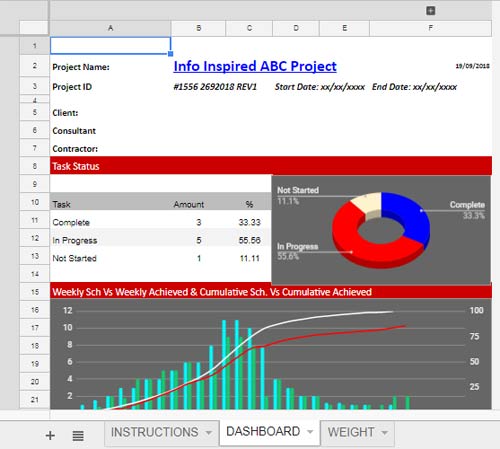
Ảnh chụp 2: Biểu đồ kết hợp hiển thị lịch trình dự án và công việc thực tế. Bên dưới cũng có một bảng xem lịch trình dự án.
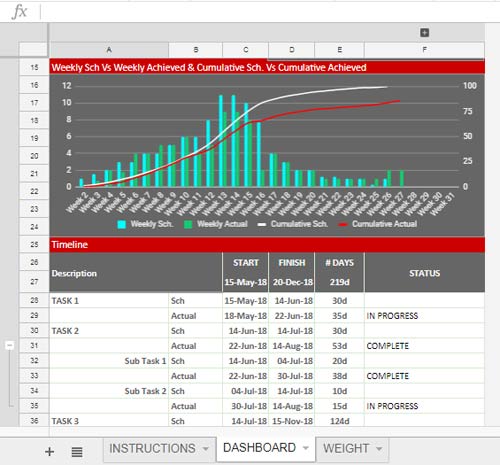
Bảng xem lịch trình này có thể mở rộng bằng cách nhấp vào nút “+” để xem biểu đồ Gantt liên quan.
Ảnh chụp 3: Bảng xem lịch trình và biểu đồ Gantt. Đây là giao diện bạn nhận được khi mở rộng các cột.
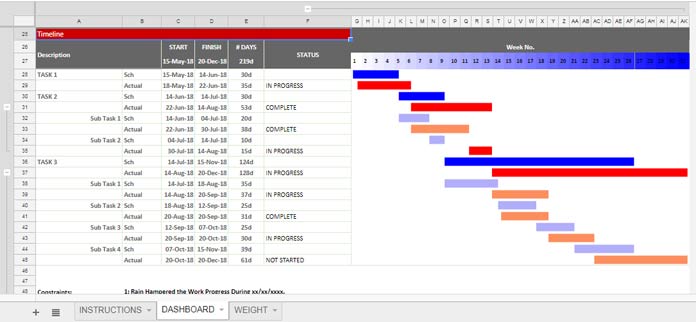
Đó là các yếu tố của bảng điều khiển.
Tải về: Bảng Điều Khiển Tình Trạng Dự Án
Hãy xem cách sử dụng Bảng Điều Khiển Tình Trạng Dự Án miễn phí trên Google Sheets.
Hướng Dẫn Sử Dụng Bảng Điều Khiển Tình Trạng Dự Án trên Google Sheets
Tải xuống Bảng Điều Khiển Tình Trạng Dự Án miễn phí ở trên và mở nó trên Google Sheets.
Có tổng cộng ba tab trong bảng này. Hãy chuyển đến tab có tên “WEIGHT”.
Yếu Tố Trọng Số (Tên tab: ‘WEIGHT’)
Sheet này chứa các giá trị trọng số của dự án. Đây là lịch trình hàng tuần. Vì vậy, hãy điền % trọng số hàng tuần thực tế vào cột C (Lịch Tuần) cho mỗi tuần.
Không cần phải nói, tùy thuộc vào tính chất của dự án của bạn, bạn có thể sử dụng giờ công hoặc tiền bạc như yếu tố trọng số.
Điền % trọng số thực tế đã đạt được cho mỗi tuần vào cột D (Thực Tế Hàng Tuần). Nếu dự án của bạn chưa bắt đầu, bạn có thể để cột này trống.
Để lại các cột khác, tức là cột E và F, trong sheet này như vậy. Có các công thức đơn giản trong các cột đó để tạo ra giá trị phần trăm tích lũy.
Dòng Thời Gian (Tên tab: ‘DASHBOARD’)
Đây là sheet chính. Trong đó, bạn nên thực hiện bốn thay đổi quan trọng.
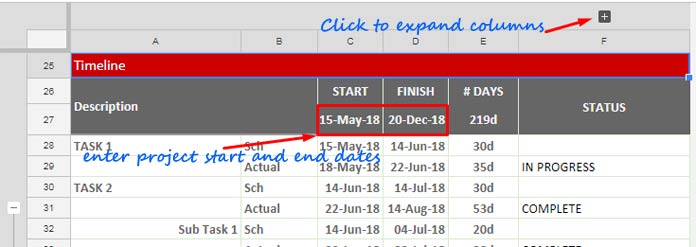
Hi vọng bạn đã vào Bảng Điều Khiển Tình Trạng Dự Án của tôi trên Google Sheets.
- Nhấp vào nút “+” để mở rộng các cột (xem ảnh chụp màn hình ở trên).
- Trong ô C27, nhập ngày bắt đầu dự án và trong ô D27, nhập ngày kết thúc dự án.
- Tương ứng, thay đổi ngày bắt đầu và kết thúc công việc trong ô C28: D.
- Nhập tình trạng của dự án của bạn vào ô F28: F. Các tình trạng cho phép là “HOÀN THÀNH”, “ĐANG TIẾN HÀNH” và “CHƯA BẮT ĐẦU”.
Dòng thời gian này kéo dài trong 31 tuần. Nếu dự án của bạn kéo dài hơn 31 tuần, bạn có thể cần điều chỉnh thanh trạng thái. Điều này cũng rất dễ dàng.
Ví dụ, trong ảnh chụp màn hình này, bạn có thể thấy có 32 tuần. Các số tuần sẽ tự động được điền dựa trên ngày bắt đầu và kết thúc dự án của bạn.
Vì có 32 tuần, hãy gộp cột bổ sung vào các cột đã chứa thanh trạng thái.
Cần làm như vậy cho mỗi dòng chứa thanh trạng thái. Điều này giúp bạn sử dụng Bảng Điều Khiển Tình Trạng Dự Án miễn phí trên Google Sheets của tôi.
Lưu ý nhỏ, nếu bạn đang tìm kiếm một phần mềm quản lý dự án cao cấp cung cấp các khung nhìn thời gian khác nhau và hàng ngàn tính năng khác, tôi khuyến nghị bạn sử dụng phần mềm quản lý dự án có tên là Wrike. Bạn có thể dùng phiên bản dùng thử miễn phí.
Bạn có thể hướng dẫn tôi tạo Bảng Điều Khiển Tình Trạng Dự Án như trên trên Google Sheets không?
Cách Tạo Bảng Điều Khiển Tình Trạng Dự Án trên Google Sheets
Thay vì hướng dẫn bạn qua từng bước thiết lập, tôi sẽ cung cấp cho bạn các hướng dẫn riêng lẻ để tạo biểu đồ Gantt, biểu đồ kết hợp và biểu đồ hình tròn trên Google Sheets.
Đó chính là những gì tôi đã sử dụng trong báo cáo Bảng Điều Khiển Tình Trạng Dự Án đơn giản này. Để tìm hiểu cách tạo biểu đồ Gantt trên Google Sheets theo dõi hướng dẫn này.
- Tạo Biểu Đồ Gantt Bằng Sparkline trên Google Sheets.
Về đường cong S, bạn có thể đọc bài viết này.
- Tạo Biểu Đồ Tiến Độ Hàng Tuần hoặc Hàng Tháng trong Bảng Tài Liệu Google [Hướng Dẫn Tối Ưu].
Cuối cùng để tạo biểu đồ hình tròn (tôi đã sử dụng biểu đồ hình bánh mỳ), đây là hướng dẫn.
- Cách Tạo Biểu Đồ Hình Bánh Mỳ 3D trên Google Sheets – Kèm Hình Ảnh.
Nếu bạn muốn kiểm soát hơn như tìm hiểu các hàm được sử dụng trong bảng của tôi, hãy kiểm tra hướng dẫn về các hàm của tôi.
Đó là tất cả về Bảng Điều Khiển Tình Trạng Dự Án miễn phí trên Google Sheets. Chúc bạn thích thú!



